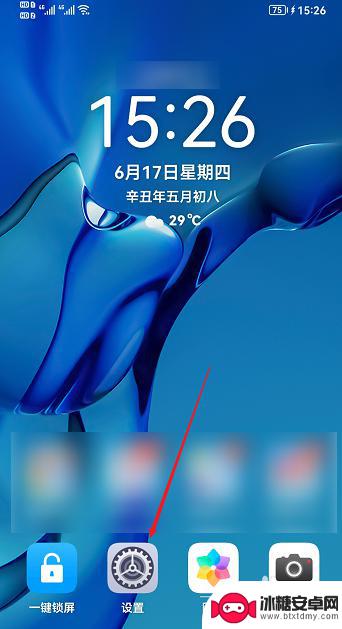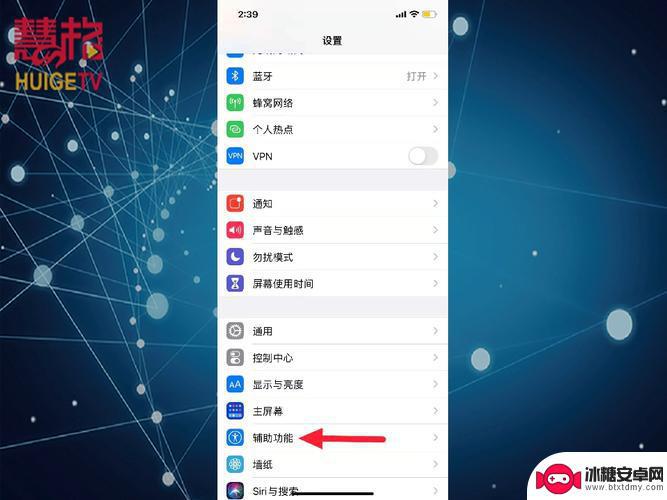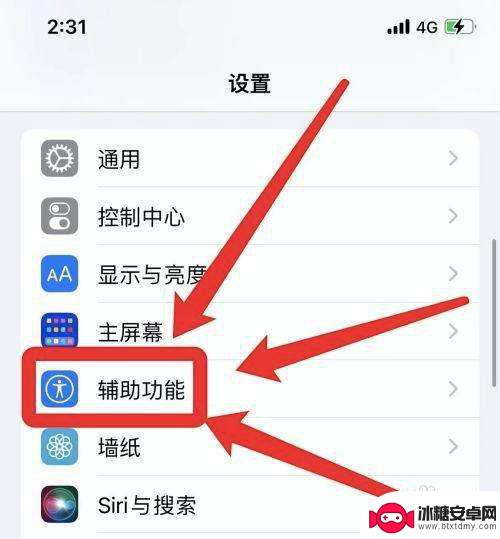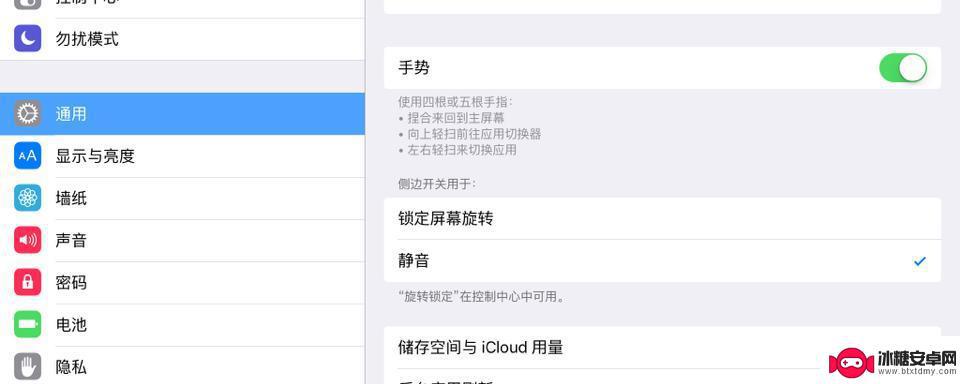苹果手机的横线怎么弄掉 iPhone手机下方横线如何关闭
苹果手机的横线怎么弄掉,在如今的手机市场中,苹果手机凭借其独特的设计和出色的性能一直备受追捧,有时候我们使用iPhone手机时可能会遇到一些小问题,例如下方的横线。这条横线出现在屏幕的底部,给我们的使用体验带来了一些困扰。我们应该如何去除这个横线呢?在本文中将为大家介绍一些简单有效的方法来关闭iPhone手机下方的横线,让我们的使用体验更加顺畅。
iPhone手机下方横线如何关闭
方法如下:
1.在应用中去掉下方的横线,可以通过开启引导式访问来实现。打开手机的设置图标进入。
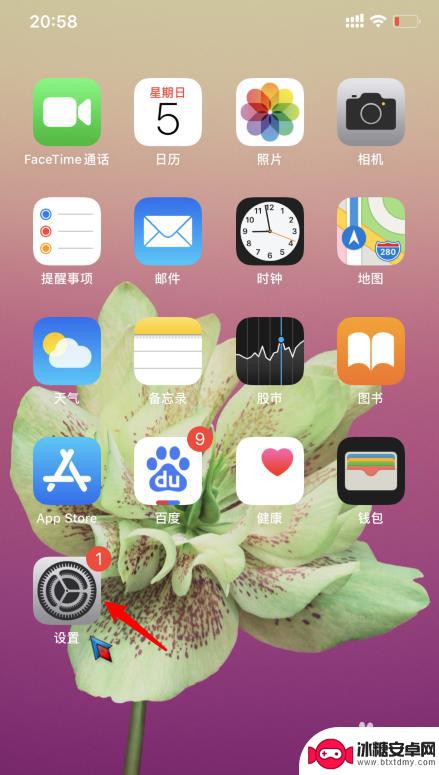
2.进入设置后,点击辅助功能的选项。

3.之后,点击引导式访问的选项进入。
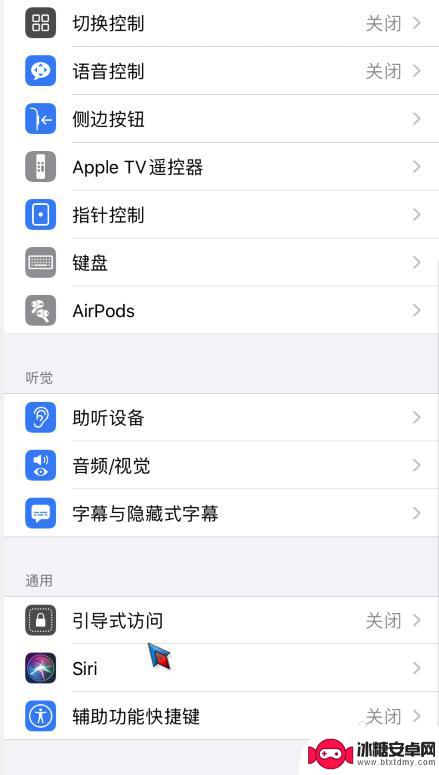
4.进入后,选择开启引导式访问的功能。
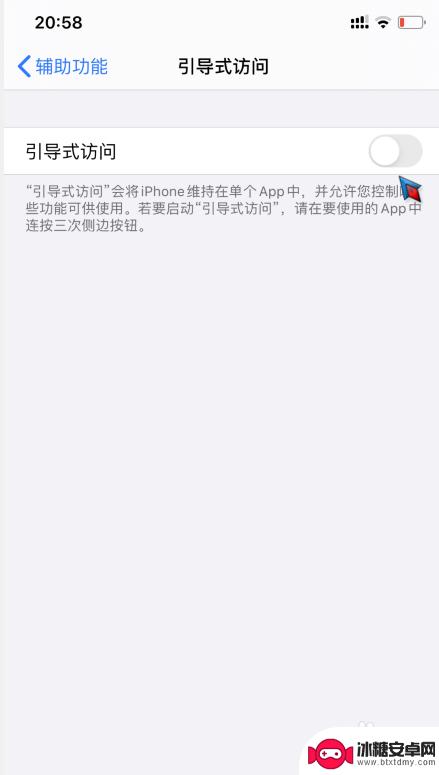
5.开启后,在应用界面。点击三次电源键,选择右上方的开始选项。
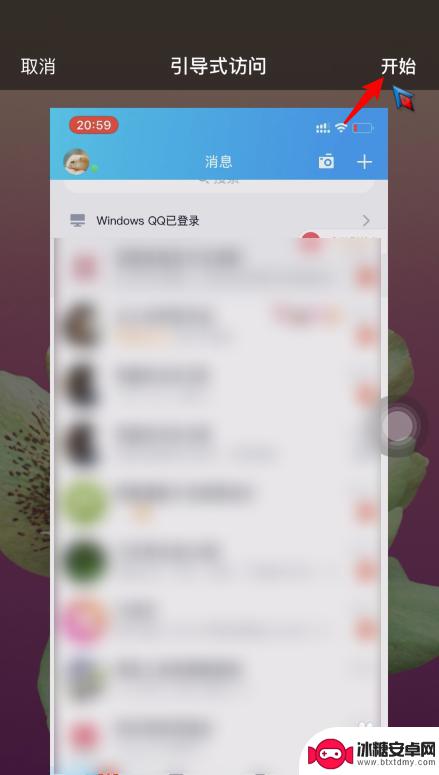
6.点击后,设置密码并开启引导式访问。
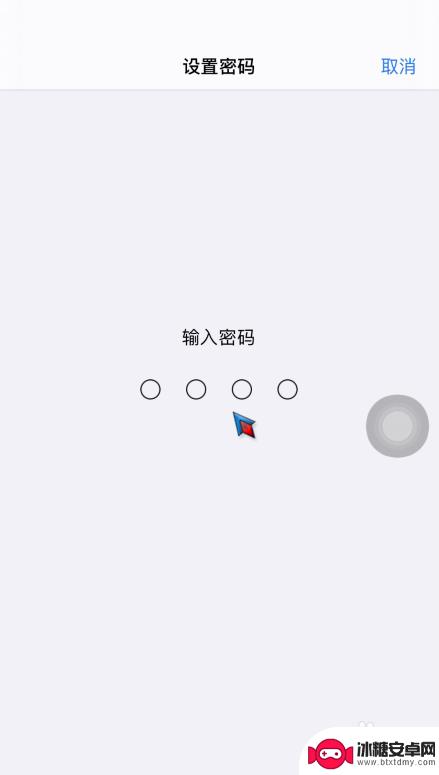
7.开启后,可以看到下方的横线已经消失。
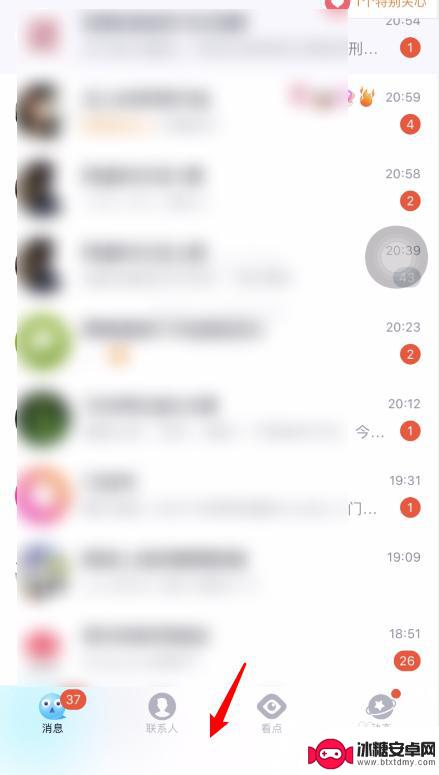
8.但是,开启后有一个弊端就是无法退出该应用。如果需要退出,可再次点击三次电源键。选择左上方的结束选项即可。
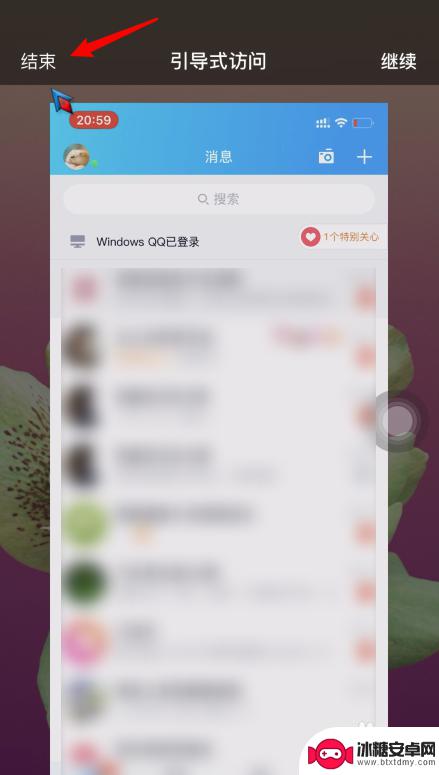
以上就是如何去掉苹果手机的横线的全部内容,如果你也遇到了同样的情况,可以参照我的方法来处理,希望对你有所帮助。
相关教程
-
手机图标怎么显示横线 如何去掉华为鸿蒙系统应用图标下的横线
手机图标怎么显示横线,近年来,随着智能手机的普及和应用程序的快速发展,手机图标已经成为我们日常生活中的重要元素之一,在华为鸿蒙系统中,一些应用图标下方出现的横线却让一些用户感到...
-
苹果手机如何关掉自动横屏 如何关闭苹果手机的自动横屏功能
苹果手机如何关掉自动横屏,在现代社会,苹果手机已经成为人们生活中必不可少的一部分,有时候我们可能会遇到一些困扰,比如在使用苹果手机时不希望屏幕自动横屏。幸运的是,苹果手机提供了...
-
苹果手机屏幕有一条横线 手机屏幕出现横条纹是什么原因
苹果手机屏幕出现一条横线,这可能是让人困扰的常见问题之一,这条横线可能会出现在屏幕的上方、中间或底部,无论其位置如何,它都会影响用户的视觉体验。为什么苹果手机屏幕会出现这条横线...
-
苹果手机一横放就横屏怎么办 苹果手机自动横屏怎么关闭
苹果手机一横放就自动横屏,对于一些用户可能会觉得不便,如果你不希望手机在横放的情况下自动横屏,可以通过设置来关闭这个功能。在手机的设置中找到显示与亮度选项,然后点击显示下的视图...
-
苹果手机底部横条怎么去掉 苹果手机底部横条如何取消
苹果手机底部横条,也被称为底栏或工具栏,常常出现在iPhone屏幕底部,对于一些用户来说,这个横条可能会占据宝贵的屏幕空间,影响使用体验。如何去掉苹果手机底部横条呢?幸运的是苹...
-
苹果手机横屏怎么取消 怎样关闭苹果手机自动横屏
苹果手机作为一款广受欢迎的智能手机,其横屏功能在许多场景下提供了更好的用户体验,有时候我们可能并不需要手机自动横屏,这时候就需要知道如何取消或关闭这个功能。本文将为大家介绍如何...
-
手机小划痕怎么处理 手机屏幕划痕处理小窍门
随着手机使用频率的增加,手机屏幕上的划痕也难免会出现,不仅影响美观,还可能影响触控灵敏度。在日常使用中我们可以采取一些小窍门来处理手机屏幕上的小划痕,比如使用专门的手机保护膜、...
-
手机截屏怎么开 苹果手机怎么截屏
在日常生活中,我们经常会遇到需要截屏的情况,无论是保存重要信息还是与他人分享有趣的内容,截屏都是一项非常实用的功能,而对于苹果手机用户来说,如何快速、便捷地进行截屏可能是一个常...
-
手机怎么设置清空内存 小米手机后台内存自动清理设置方法
手机的内存是手机运行速度和流畅度的关键因素之一,随着时间的推移,手机内存中会积累大量的垃圾文件和缓存数据,导致手机运行变得缓慢,为了解决这个问题,我们可以通过设置来清理手机内存...
-
手机屏幕旋转一下怎么设置 手机屏幕自动旋转设置教程
当我们使用手机时,经常会遇到屏幕旋转的问题,有时候我们希望手机屏幕能够根据我们的操作自动旋转,但有时候又希望固定屏幕方向。如何设置手机屏幕的旋转功能呢?接下来我们将会介绍手机屏...